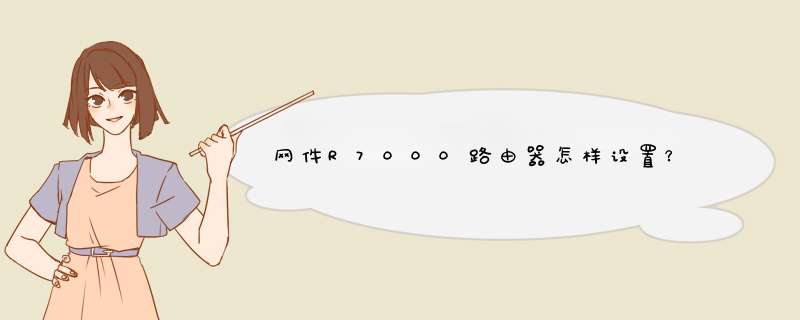
网件(NETGEAR)R7000无线路由器,正确的安装(连接)、上网设置、无线WiFi设置方法:一台新购买(恢复出厂设置后)的网件R7000路由器,要实现连接Internet上网,需要经过以下几个 *** 作步骤:
第一步:设置电脑IP地址(同的电脑系统在 *** 作上略有不同,下面将分别介绍XP、Win 7和Win 8系统下ip地址的设置方法。)
1、Windows XP电脑ip地址设置
步骤1、鼠标右击“网上邻居”–>选择“属性”打开“本地连接”。
步骤2、鼠标右击“本地连接”–>选择“属性”。
步骤3、点击“Internet协议(TCP/IP)”–>点击“属性”。
步骤4、选择“自动获得ip地址”和“自动获得DNS服务器地址”–>点击“确定”。
2、Windows 7电脑ip地址设置
步骤1、右击桌面或者开始程序中的“网络”–>选择“属性”–>点击“更改适配器设置”打开“本地连接”。
步骤2、点击“更改适配器设置”。
步骤3、鼠标右击“本地连接”–>选择“属性”。
步骤4、选择“Internet协议版本4(TCP/IPv4)”–>点击“属性”。
步骤5、选择“自动获得ip地址”和“自动获得DNS服务器地址”–>点击“确定”。
3、Windows 8电脑ip地址设置
步骤1、同时安装键盘上面的Windows(键盘左下角ctrl和alt中间那个键)+R两个按键,打开运行程序界面,–>输入“ncpa.cpl”–>点击“确定”,打开“以太网”配置界面。
步骤2、鼠标右击“以太网”–>选择“属性”—>选择“Internet协议版本4(TCP/IPv4)”–>点击“属性”(或者双击“Internet协议版本4(TCP/IPv4)”)。
步骤3、勾选”自动获得ip地址”和“自动获得DNS服务器地址”选项–>点击”确定”。
第二步:连接R7000路由器
1、电话线上网:需要准备2根网线,一根网线用来连接ADSL Modem(宽带猫)与 R7000路由器的WAN接口(黄色);另一根网线用来连接计算机与R7000路由器的LAN接口(1/2/3/4中的任意一个都可以)。
电话线/光钎接入上网时, R7000路由器正确连接方式
2、光纤上网:需要准备2根网线,其中一根网线用来连接光猫与 R7000路由器的WAN接口(黄色),另一根网线用来连接计算机与R7000路由器的LAN接口(1/2/3/4中的任意一个都可以)。连接方式,和电话线接入上网时的连接方式一样。
3、网线入户上网:需要准备1根网线,先把宽带运营商提供的入户网线插在R7000路由器的WAN接口(黄色),再把准备的这根网线,一头连接电脑,另一头连接路由器的LAN接口(1/2/3/4中的任意一个都可以)。
宽带网线接入上网时,NETGEAR R7000路由器正确连接方式
注意问题:
(1)、按照上诉方式连接R7000路由器后,电脑暂时不能上网了;当路由器完成设置后,电脑自动就可以上网了。
(2)、很多新手经常问道,这样连接R7000路由后,电脑都不能上网了,怎么能够设置路由器呢?这里说一下:设置路由器的时候,不需要电脑能够上网,只需要按照上面的方法正确连接路由器,电脑就能够进入路由器设置界面,设置路由器联网的。
(3)、用来连接猫与路由器、路由器与电脑之间的网线,一定要是可以正常使用的。如果网线有问题,会导致无法登录到 的设置界面,或者设置后不能够上网。
第三步:设置 R7000路由器上网
1、登录到R7000设置界面
打开电脑上的浏览器,在地址栏中输入 http://www.routerlogin.com 或 http://www.routerlogin.net 然后按下键盘上的回车(Enter)。
通常情况下,浏览器会d出如下登录框,要求输入用户名和密码,默认如下:用户名:admin 密码:password(都是小写字母)
1、首先需要在电脑浏览器输入路由器的IP地址,进入到管理路由器登录界面。
2、在d出的界面中输入管理员密码,然后点击确定。
3、在下一个页面中点击“路由设置”。
4、然后点击左侧栏中的“LAN口设置”。
5、在LAN口设置中,将LAN口设置为“手动”选项。
6、更改为自己想要的IP地址,然后点击“保存”。
7、在d出的页面中点击“确定”即可。
欢迎分享,转载请注明来源:内存溢出

 微信扫一扫
微信扫一扫
 支付宝扫一扫
支付宝扫一扫
评论列表(0条)